annuncio pubblicitario
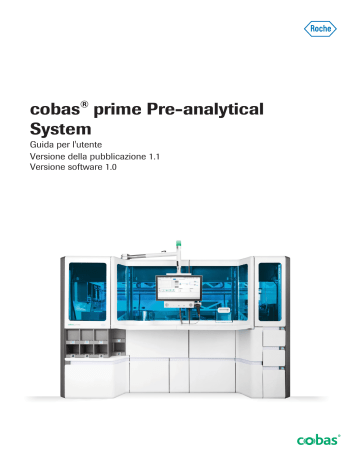
Attività eseguite di frequente
Indice generale 31
In questo capitolo
2
Accesso al sistema ................................................................
Uscita dal sistema..................................................................
Gestione delle tabelle ...........................................................
Ricerca delle informazioni relative a un campione ...
Roche Diagnostics cobas ® prime Pre-analytical System · Versione software 1.0 · Guida per l'utente · Versione della pubblicazione 1.1
32 Indice generale
Pagina lasciata intenzionalmente vuota.
Roche Diagnostics cobas ® prime Pre-analytical System · Versione software 1.0 · Guida per l'utente · Versione della pubblicazione 1.1
Attività eseguite di frequente 33
Accesso al sistema
A seconda della configurazione, l'accesso al sistema avviene inserendo le credenziali nel software o passando il badge RFID sopra il pannello sotto il monitor.
j m
Il sistema è in funzione.
m
In possesso di un account utente.
Panoramica Non connesso Connetti r
Accedere al sistema
1 Nell'area informazioni globale del software, scegliere il pulsante Connetti .
2 Se l'identificazione RFID è abilitata, passare il badge
RFID sopra il lato sinistro del pannello sotto il monitor.
f
Il nome utente è visualizzato nell'area informazioni globale.
Non connesso Connetti
Nome utente
Password
Annulla Connetti
3 Se l'identificazione RFID non è abilitata, nel callout
Connetti inserire il nome utente e la password e scegliere il pulsante Connetti .
f
Il nome utente è visualizzato nell'area informazioni globale.
Roche Diagnostics cobas ® prime Pre-analytical System · Versione software 1.0 · Guida per l'utente · Versione della pubblicazione 1.1
34 Uscita dal sistema
Uscita dal sistema
Panoramica ABC12345 Disconnetti
Uscire dal sistema per metterlo in sicurezza quando è lasciato incustodito.
i
La sessione è bloccata automaticamente dopo il periodo di inattività configurato nel sistema.
r
Uscire dal sistema
1 Nell'area informazioni globale del software, scegliere il pulsante Disconnetti .
f
È visualizzato il pannello Panoramica ma non è possibile interagire con il software. Lo stato del sistema non è alterato dall'uscita.
Roche Diagnostics cobas ® prime Pre-analytical System · Versione software 1.0 · Guida per l'utente · Versione della pubblicazione 1.1
Attività eseguite di frequente 35
Gestione delle tabelle
Alcune tabelle includono opzioni di filtro, ordinamento e raggruppamento per gestire le informazioni visualizzate.
È possibile configurare quali colonne verranno visualizzate e in quale ordine.
Informazioni sull'ordinamento
Informazioni sull'applicazione dei filtri
Informazioni sul raggruppamento
Alcune tabelle possono essere ordinate in base ad alcune colonne. Le icone e indicano che la tabella è ordinata in base a quella colonna e in quale ordine.
Per ridurre il numero di voci, in alcune tabelle viene applicato un filtro predefinito. È anche possibile applicare dei filtri personalizzati.
I filtri possono essere predefiniti con delle opzioni preferite. A seconda del pannello, i criteri di filtro possono visualizzare differenti selezioni.
È possibile raggruppare i dati in una tabella in base a categorie differenti. I gruppi sono visualizzati in ordine alfabetico.
r
Ordinare una tabella
1 Scegliere l'intestazione della colonna da usare per ordinare la tabella.
I Alcune colonne non possono essere ordinate.
f
L'icona visualizzata nell'intestazione indica la direzione in cui la colonna scelta è ordinata.
: ordine crescente.
: ordine decrescente.
2 Per ordinare la colonna nell'opposta direzione, scegliere di nuovo l'intestazione della colonna.
3 Come opzione, nel pannello dei filtri, scegliere una colonna e la direzione dell'ordinamento dall'elenco a discesa Ordina per .
Ordina per Crescente Decrescente
Applica r
Applicare i filtri a una tabella
1 Sul pannello in cui è visualizzata la tabella, scegliere il pulsante .
f
Il pannello dei filtri è visualizzato.
Roche Diagnostics cobas ® prime Pre-analytical System · Versione software 1.0 · Guida per l'utente · Versione della pubblicazione 1.1
36 Gestione delle tabelle
Filtra per
Filtra per
Raggruppa per
Configura colonne
Vero Falso
Crescente Decrescente
Applica
Applica
2 Dagli elenchi a discesa Filtra per , scegliere i criteri da applicare come filtri e quindi scegliere il pulsante
Applica .
f
I dati corrispondenti sono visualizzati.
r
Raggruppare una tabella
1 Sul pannello in cui è visualizzata la tabella, scegliere il pulsante .
f
Il pannello dei filtri è visualizzato.
2 Dall'elenco a discesa Raggruppa per , scegliere i criteri da applicare come filtri e quindi scegliere il pulsante Applica .
f
I dati corrispondenti sono visualizzati.
r
Configurare le colonne di una tabella
1 Sul pannello in cui è visualizzata la tabella, scegliere il pulsante .
f
Il pannello dei filtri è visualizzato.
2 Nel pannello dei filtri, scegliere il pulsante Configura colonne .
3 Nel callout Configura colonne , selezionare le colonne che si desidera visualizzare nella tabella e in quale ordine, quindi scegliere il pulsante Conferma .
4 Per reimpostare la configurazione predefinita, scegliere il pulsante Ripristina colonne .
Roche Diagnostics cobas ® prime Pre-analytical System · Versione software 1.0 · Guida per l'utente · Versione della pubblicazione 1.1
Attività eseguite di frequente 37
Ricerca delle informazioni relative a un campione
Se necessario, nel software è possibile ricercare informazioni relative a un campione specifico (per es.
stato di elaborazione, test assegnati, ecc.).
i È possibile trovare informazioni sui quei campioni
che sono già stati identificati dall'unità di controllo automatico dei campioni e le cui
informazioni non sono ancora state archiviate. Le informazioni sono conservate secondo il periodo di archiviazione definito. Trascorso il periodo di archiviazione, le informazioni relative a un campione non sono più visualizzate nell'elenco dei campioni.
Campioni r
Ricercare informazioni relative a un campione
1 Selezionare Routine > Campioni .
2 Selezionare il campo di ricerca.
3 Quando il cursore si trova nel campo di ricerca, eseguire una delle seguenti attività:
• Se si dispone del contenitore del campione, scansionare il barcode con il lettore barcode manuale.
• Inserire l'ID del campione manualmente.
f
Se la ricerca dell'ID del campione produce un risultato, le informazioni sul campione sono visualizzate.
Roche Diagnostics cobas ® prime Pre-analytical System · Versione software 1.0 · Guida per l'utente · Versione della pubblicazione 1.1
38 Ricerca delle informazioni relative a un campione
Pagina lasciata intenzionalmente vuota.
Roche Diagnostics cobas ® prime Pre-analytical System · Versione software 1.0 · Guida per l'utente · Versione della pubblicazione 1.1
annuncio pubblicitario
Manuali correlati
annuncio pubblicitario
Indice
- 1 cobas® prime Pre-analytical System
- 2 Informazioni sulla pubblicazione
- 6 Indirizzi di contatto
- 7 Indice generale
- 9 Uso previsto
- 9 Simboli e abbreviazioni
- 12 Novità introdotte nella versione 1.1 della pubblicazione
- 15 Funzionamento
- 17 Panoramica del funzionamento
- 19 Informazioni sul sistema
- 21 Panoramica di una seduta in modalità di elaborazione
- 22 Panoramica di una seduta in modalità di ritappatura
- 23 Elenco degli stati del sistema
- 25 Panoramica degli stati del sistema
- 26 Guida rapida
- 31 Attività eseguite di frequente
- 33 Accesso al sistema
- 34 Uscita dal sistema
- 35 Gestione delle tabelle
- 37 Ricerca delle informazioni relative a un campione
- 39 Funzionamento di routine
- 41 Avvio del sistema
- 42 Modifica della modalità operativa
- 44 Caricamento dei materiali
- 44 Caricamento delle provette secondarie vuote
- 46 Caricamento dei puntali di pipettamento
- 47 Caricamento dei vassoi per campioni non processati
- 48 Caricamento di tappi flessibili
- 49 Caricamento di rack a 5 posizioni vuoti
- 51 Caricamento di un vassoio portarack vuoto
- 52 Caricamento delle etichette barcode
- 57 Sostituzione del nastro della stampante
- 61 Test di allineamento del rotolo di etichette barcode e del nastro della stampante
- 62 Caricamento dei reagenti
- 66 Esecuzione delle sedute in modalità di elaborazione
- 66 Informazioni sulla logica di elaborazione del campione in modalità di elaborazione
- 67 Caricamento dei campioni per l'elaborazione
- 69 Informazioni sui contenitori dei campioni primari validi
- 70 Informazioni sulle etichette barcode sui contenitori dei campioni primari
- 72 Avvio di una seduta in modalità di elaborazione
- 75 Esecuzione delle sedute in modalità di ritappatura
- 75 Caricamento dei campioni per la ritappatura
- 76 Avvio di una seduta in modalità di ritappatura
- 78 Gestione degli errori del campione durante una seduta
- 78 Informazioni sulla gestione degli errori del campione durante una seduta
- 79 Gestione degli errori del campione dalla linea per campioni non processati
- 80 Gestione degli errori del campione da un vassoio per campioni non processati
- 82 Scaricamento dei campioni nei vassoi per campioni
- 83 Scaricamento dei campioni elaborati nei rack a 5 posizioni
- 85 Scaricamento dei vassoi dei consumabili
- 86 Svuotamento del contenitore dei rifiuti solidi
- 88 Sostituzione del contenitore dei rifiuti liquidi
- 91 Funzionamento non di routine
- 93 Cambiamento del tipo di reagente
- 95 Spegnimento del sistema
- 99 Riavvio del sistema
- 100 Visualizzazione delle voci nell'audit trail
- 101 Gestione dei file
- 103 Apertura e chiusura degli sportelli
- 105 Manutenzione
- 107 Manutenzione
- 109 Programma di manutenzione
- 109 Informazioni sulla manutenzione periodica
- 110 Informazioni sui dati di manutenzione nell'interfaccia utente
- 111 Interventi di manutenzione automatici
- 111 Informazioni sugli interventi di manutenzione automatici
- 112 Esecuzione del backup del database manuale
- 113 Archiviazione manuale
- 115 Manutenzione settimanale
- 115 Esecuzione dell'intervento Manutenzione settimanale
- 118 Pulizia del miscelatore vortex
- 119 Pulizia del piano di lavoro della linea per campioni non processati
- 120 Pulizia degli stappatori
- 122 Pulizia del blocco didattico
- 123 Pulizia del rotore e del meccanismo di spostamento dei rack a 5 posizioni
- 125 Pulizia della stazione dei rifiuti solidi
- 129 Pulizia delle superfici dello strumento
- 131 Panoramica della manutenzione settimanale
- 133 Manutenzione secondo necessità
- 133 Pulizia dei supporti per campioni non processati
- 134 Pulizia dei vassoi per campioni e dei vassoi dei consumabili
- 136 Esecuzione manuale di un intervento di manutenzione automatico
- 136 Pulizia della testina di stampa della stampante per etichette barcode
- 138 Decontaminazione
- 138 Procedure di decontaminazione generali
- 141 Decontaminazione dei vassoi per campioni e dei rack a 5 posizioni
- 142 Decontaminazione dei vassoi portarack
- 145 Risoluzione dei problemi
- 147 Risoluzione dei problemi
- 149 Informazioni sul concetto di allarme
- 151 Monitoraggio degli stati e dei messaggi
- 152 Arresto dello strumento in situazioni eccezionali
- 152 Informazioni sull'arresto dello strumento in situazioni eccezionali
- 152 Arresto del sistema in un'emergenza
- 153 Spegnimento del sistema in situazioni eccezionali
- 154 Creazione di un report dei problemi
- 155 Abilitazione e disabilitazione della condivisione dello schermo
- 156 Recupero del sistema dallo stato di Inizializzazione dopo l'interruzione del sistema
- 158 Recupero dall'errore disco rigido pieno
- 159 Recupero del sistema dopo la pulizia
- 160 Riavvio del software
- 161 Recupero del sistema dopo un errore dell'alimentatore di tappi
- 163 Glossario
- 165 Indice